pr压缩视频怎么做?发布时间:2021年07月13日 15:23
有时候我们需要将处理完的视频进行发送处理,但是,在发送过程中却发现处理完的视频因为文件太大,无法正常发送,那么,这个时候我们能不能使用pr进行压缩处理呢?当然我们要保证画质,尽量做到无损操作。下边,我们就分享pr压缩视频的步骤,希望能够帮助到你!
1、首先,我们将我们需要压缩处理的视频文件导入到pr软件中,拖拽到时间面板上面,点击pr工作界面顶部的【文件】。
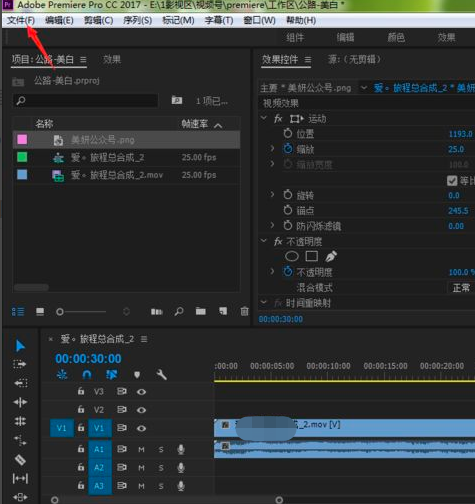
2、在弹出的下拉菜单中选择【导出】-【媒体】。
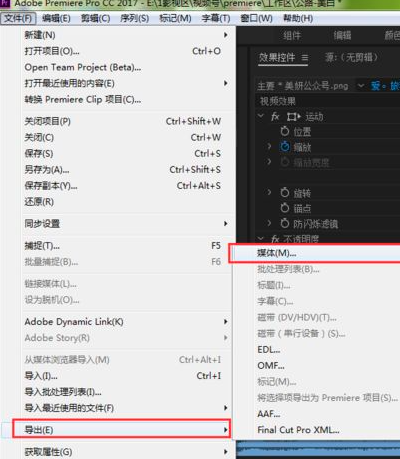
3、在打开的页面中,点击【导出设置】下的【格式】按钮。
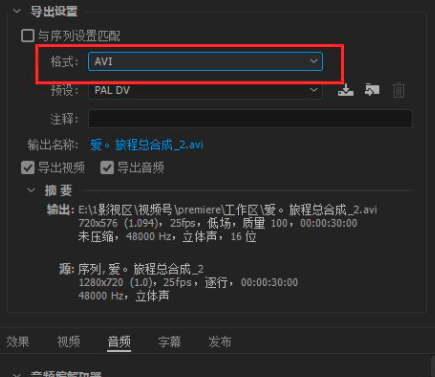
4、我们选择【H.264】,选择下方的【视频】。
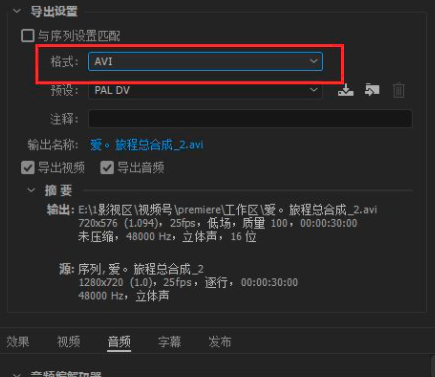
5、在【比特率设置】栏目下,点击【比特率编码】右侧的菜单方框,在弹出的菜单中选择【CBR】。
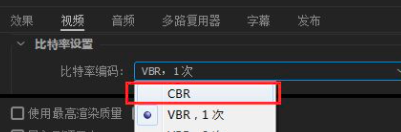
6、【目标比特率】改为4,经过上述处理,我们可以看到导出视频的文件大小约为15MB,点击【导出】,等待导出完成即可。
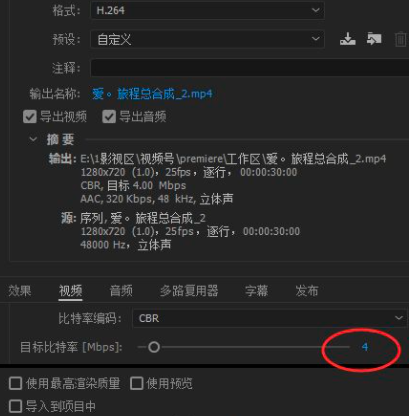
简单几步导出设置即可实现pr视频的压缩处理,压缩处理好的文件会相应变得较小,可以实现传输的顺畅,而且,这种调整,对于原有视频来讲可以算是无损压缩,以前的画质和效果应该不会有很明显的变化。
本篇文章使用以下硬件型号:联想小新Air15;系统版本:win10;软件版本:PR CC2017。
特别声明:以上文章内容仅代表作者wanrong本人观点,不代表虎课网观点或立场。如有关于作品内容、版权或其它问题请与虎课网联系。
相关教程
相关知识
500+精品图书
20G学习素材
10000+实用笔刷
持续更新设计模板






















